Bei Windows gibt es mehrere sehr einfache Möglichkeiten, den Ton oder das Bild aufzuzeichnen, den man selbst gerade sieht/hört. Viele davon sind aber nur wenig bekannt oder manchmal etwas kompliziert zu nutzen. Ich erkläre das hier mal für das in C# geschriebene Programm “SoundCatcher”, das ihr kostenlos auf Github runter laden könnt.
Ob Musik, Skype/Zoom Konferenzen, Live-Streams oder Sounds auf Webseiten oder ein Audio von YouTube. Alles was man selbst am PC hört kommt aus der Soundkarte und kann daher auch aufgezeichnet werden.
Eigentlich wird das Signal beim in C# geschriebene Programm “SoundCatcher” nur abgegriffen und in eine Datei geschrieben. Und so geht ihr vor:
Ganz einfach: Schritt für Schritt
Den direkte Download als ZIP Datei könnt ihr per Knopfdruck von der Seite: https://github.com/Simsso/SoundCatcher starten.
Das müsst ihr tun:
- Programmier-Code herunterladen.
- An einem beliebigen Ort auf der Festplatte entpacken.
- Ordner SoundCatcherWPF/bin/Release öffnen.
- Datei: SoundCatcherWPF.exe starten.
- Die neu aufgenommene .wav-Datei wird im gleichen Ordner gespeichert.
- Mit dem Schalter “auto cut” könnt ihr einen anderen Ordner auswählen.
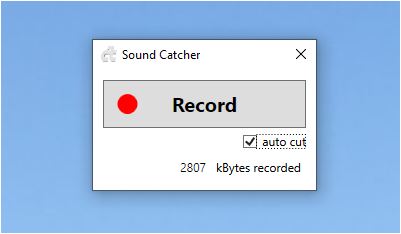
Damit es einfacher wird, das kleine Programm künftig zu finden und aufzurufen, solltet ihr noch eine Verknüpfung anlegen und diese auf den Desktop ziehen oder auf die Taskleiste. Eine Verknüpfung könnt ihr mit einem Klick auf die rechte Maustaste auf die Datei anlegen.
Viel Erfolg.

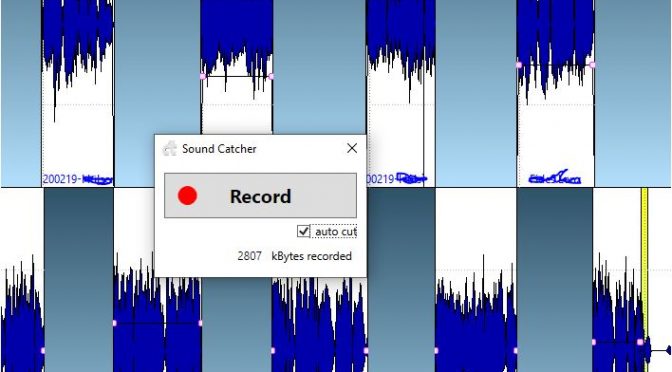
2 Gedanken zu „Ton am PC (Laptop) mit SoundCatcher aufnehmen“